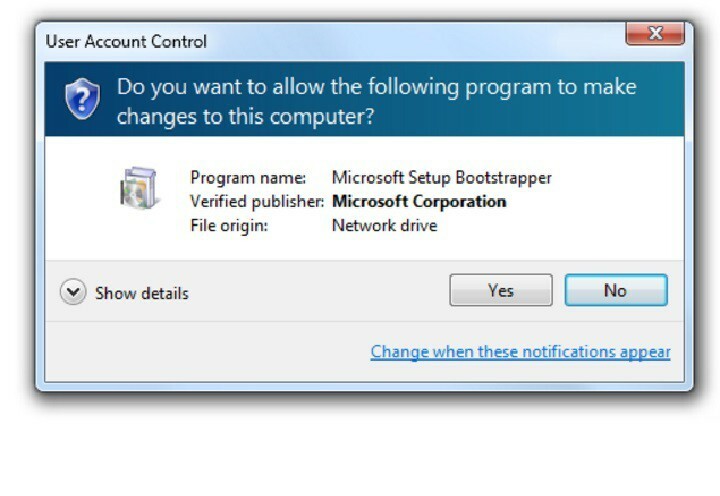- שגיאה 0x80246007 מונעת ממך להתקין את הגרסאות העדכניות ביותר של Windows 10.
- אם אתה משתמש ב- Windows Insider ונתקלת בשגיאה, עיין בפתרונות לפתרון בעיות להלן.
- הוסף לסימניות שלנו מרכז חדשות כדי לקבל את הפרטים האחרונים הקשורים למערכת ההפעלה Windows 10.
- שֶׁלָנוּ פתרון בעיות של Windows 10 החלק מציע מדריכים מלאים לתיקון שגיאות שונות במערכת.

- הורד את כלי התיקון למחשב Restoro שמגיע עם טכנולוגיות פטנט (פטנט זמין פה).
- נְקִישָׁה התחל סריקה כדי למצוא בעיות של Windows שעלולות לגרום לבעיות במחשב.
- נְקִישָׁה תיקון הכל כדי לפתור בעיות המשפיעות על אבטחת המחשב וביצועיו
- Restoro הורדה על ידי 0 קוראים החודש.
חלונות פְּנִימַאי משתמשים דיווחו כי לא הצליחו להוריד ולהתקין גירסאות מערכת הפעלה מסוימות.
נראה שמשתמשים רבים בגרסת הבטא של מערכת ההפעלה נתקלו בקוד השגיאה 0x80246007 כשניסו להוריד את האחרונה חלונות 10 לִבנוֹת.
השגיאות שקיבלו הציגו את ההודעות הבאות:
- הורדת חלק מהעדכונים לא הסתיימה. נמשיך לנסות. קוד שגיאה: (0x80246007)
- 0x80246007 חנות Windows לפעמים זה שְׁגִיאָה יכול להופיע בעת ניסיון להוריד אפליקציות מחנות Windows.
- 0x80246007 חלונות 7 - אז השגיאה יכולה להשפיע גם על גרסאות ישנות יותר של מערכת ההפעלה.
- חלונות 10 עדכון שגיאה 80246007 - שגיאה זו מופיעה בדרך כלל כשמנסים להתקין עדכונים ב- חלונות 10.
אז אם נתקלת באחת מהמקרים האלה, בדוק את הפתרונות המומלצים שלנו.
כיצד לתקן שגיאה 0x80246007 ב- Windows 10?
1. בדוק את האנטי-וירוס שלך

אם אתה מקבל שְׁגִיאָה 0x80246007 בזמן ההורדה חלונות 10 בונה, הבעיה עשויה להיות האנטי-וירוס שלך.
למרות שיש צורך בכלי אנטי-וירוס, כלים מסוימים אינם תואמים לחלוטין חלונות 10 וזה יכול לגרום להופעה זו ובעיות רבות אחרות.
לדוגמה, מקאפי המשתמשים הושפעו מאוד. הפיתרון היה השבתת חומת האש של McAfee.
עם זאת, אם אתה משתמש באנטי-וירוס אחר, כדאי לך לנסות להשבית את חומת האש שלו או תכונות אחרות ולבדוק אם זה פותר את הבעיה.
אם הבעיה עדיין נמשכת, מומלץ להשבית לחלוטין את האנטי-וירוס שלך או להסיר אותו, ולבדוק אם זה פותר את הבעיה.
במקביל, שקול לעבור לפתרון אנטי-וירוס אמין יותר כגון Vipre.
אנו ממליצים בחום כפתרון אבטחה מהדור הבא שנועד לאתר במהירות כל איומי סייבר ולשמור על חיי הדיגיטל שלך, מבלי לפגוע בתהליכי מערכת הפעלה אחרים.

Vipre Antivirus Plus
האנטי-וירוס שלך מונע עדכוני Windows 10? עבור לתוכנת הגנה עם פחות או יותר השפעה על מערכת ההפעלה שלך.
בקר באתר
2. הגדר את שירות BITS כך שיפעל אוטומטית
- ללחוץ מקש Windows + R. להשקת Run. סוּג services.msc ולחץ להיכנס.
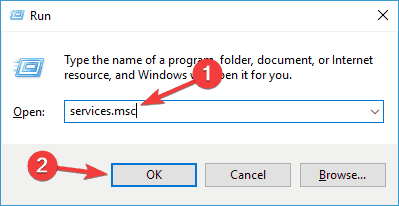
- בחר שירות העברות חכם ברקע (BITS) בחלון החדש שנפתח.
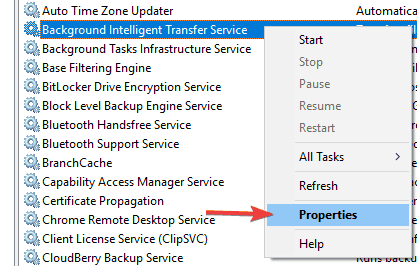
- לחץ לחיצה ימנית על BITS ובחר נכסים.
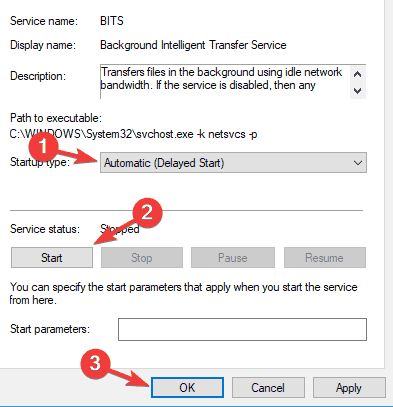
- על כללי, הגדר את סוג ההפעלה לאוטומטי (התחלה מאוחרת). נְקִישָׁה הַתחָלָה ואז להגיש מועמדות.
3. בצע אתחול נקי
- ללחוץ מקש Windows + R. לפתוח את לָרוּץ שיח.
- עכשיו היכנס msconfig ולחץ על Enter או לחץ על אישור כדי להמשיך.
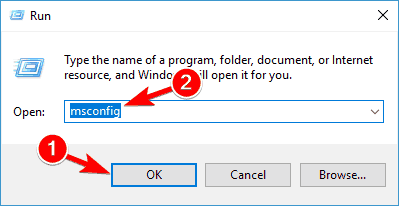
- נווט לכרטיסייה שירותים ובדוק הסתר את כל שירותי Microsoft.
- עכשיו לחץ השבת הכל לַחְצָן.
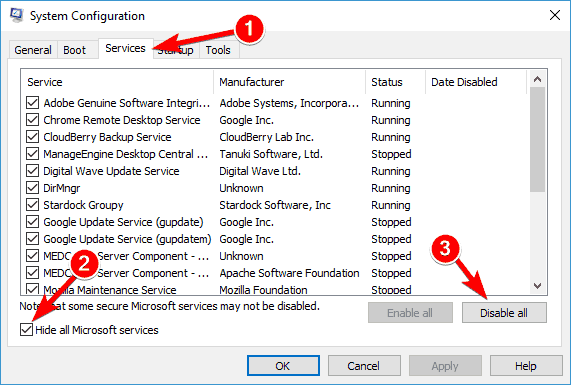
- עבור לכרטיסייה אתחול ולחץ פתח את מנהל המשימות.
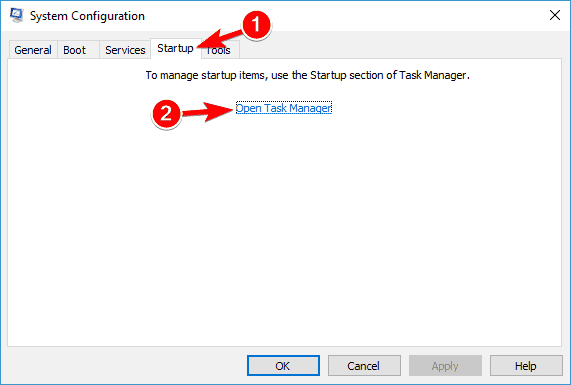
- לחץ לחיצה ימנית על הערך הראשון ברשימה ובחר השבת מהתפריט. (חזור על שלב זה עבור כל יישומי ההפעלה.)
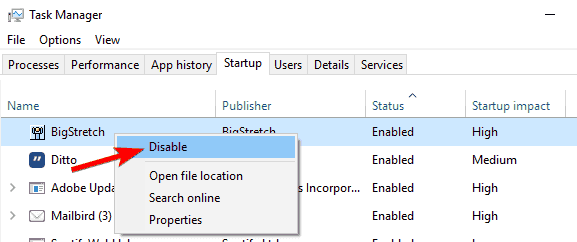
- אחרי שעשית את זה, סגור מנהל משימות וחזור אל הגדרות מערכת חַלוֹן.
- נְקִישָׁה להגיש מועמדות ו בסדר כדי לשמור שינויים ולהפעיל מחדש את המחשב האישי.
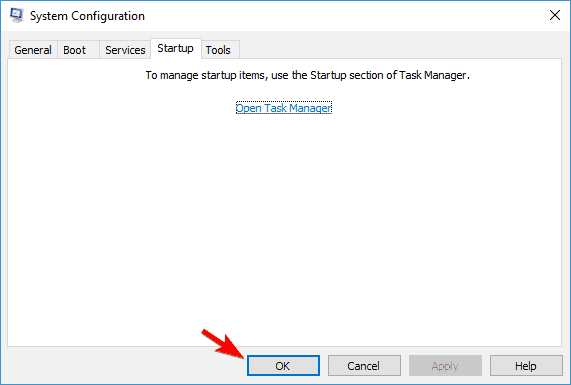
לאחר שהמחשב יופעל מחדש, בדוק אם הבעיה עדיין נמשכת. אם לא, המשמעות היא שאחד מיישומי ההפעלה שלך גרם לבעיה.
כעת תוכל להפעיל את היישומים והשירותים המושבתים באמצעות אותה שיטה כאמור לעיל.
אם ה שְׁגִיאָה מופיע שוב, ייתכן שיהיה עליך להשבית את כל השירותים ואת יישומי ההפעלה שלך בזה אחר זה עד שתמצא את אחד הגורם לבעיה. לאחר שתמצא אותו, השבת אותו או הסר אותו, והבעיה תיפתר לצמיתות.
ראוי להזכיר כי יישומים רבים ישאירו קבצים וערכי רישום מסוימים גם לאחר הסרתם, ואלה עלולים להפריע לתוכניות אחרות.
הפעל סריקת מערכת כדי לגלות שגיאות אפשריות

הורד את Restoro
כלי לתיקון מחשב

נְקִישָׁה התחל סריקה כדי למצוא בעיות ב- Windows.

נְקִישָׁה תיקון הכל כדי לפתור בעיות עם טכנולוגיות פטנט.
הפעל סריקת מחשב באמצעות כלי התיקון Restoro כדי למצוא שגיאות הגורמות לבעיות אבטחה ולהאטות. לאחר השלמת הסריקה, תהליך התיקון יחליף קבצים פגומים בקבצי ורכיבי Windows חדשים.
לכן מומלץ להשתמש בתוכנת מסיר להסרת יישומים בעייתיים.
כלי כזה מסיר את כל הקבצים וערכי הרישום המשויכים ליישום הלא רצוי. אם אתה מחפש תוכנת התקנה, אנו ממליצים מסיר ההתקנה של IOBit.
התוכנית קלה להתקנה ולשימוש והיא מצוינת בביטול כל עקבות של יישומים שנמחקו.

מסיר ההתקנה של IObit
הקפד להסיר תוכניות ויישומים לא רצויים לתמיד. מסיר ההתקנה של IObit הוא הכלי הטוב ביותר שיעזור לכם בכך!
בקר באתר
3. צור תיקון משלך. קובץ עטלף
- לְהַשִׁיק פנקס רשימות.
- העתק אחד מהקודים הבאים בקובץ Notepad:
עצור נטוcd% systemroot% SoftwareDistributionren הורד הורדהתחל נטוסיביות עצירה נטוסיביות התחלה נטו
אוֹ
עצור נטוcd% systemroot% SoftwareDistributionren הורד הורדהתחל נטוסיביות עצירה נטוסיביות התחלה נטועצור נטו cryptsvccd% systemroot% system32ren catroot2 catroot2old
התחל נטו cryptsvc
- עבור לקובץ ובחר שמור כ.
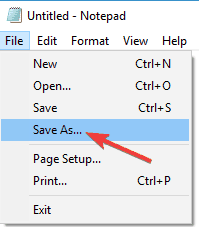
- להיכנס Repair.bat כשם הקובץ.
- בתיבה שמור כסוג, לחץ כל הקבצים (*.*) ושמור את הקובץ על שולחן העבודה שלך.
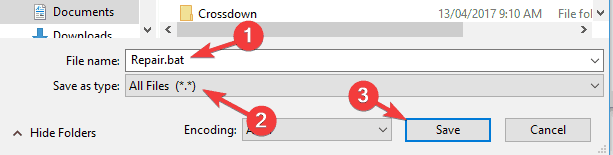
- לחץ באמצעות לחצן העכבר הימני על ה- Repair.bat הקובץ ובחר הפעל כמנהל.
- הקלד את סיסמת מנהל המערכת במידת הצורך, או לחץ לְהַמשִׁיך.
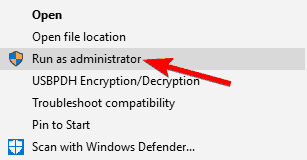
- נסה להתקין את ה- build שוב. לאחר התקנת ה- build, מחק את הקובץ Repair.bat.
4. ודא ששירות חומת האש של Windows Defender פועל
- פתח את ה שירותים חַלוֹן.
- לְאַתֵר חלונות מָגֵן חומת אש ברשימה.
- בדוק את הסטטוס של חומת האש של Windows Defender שֵׁרוּת. אם השירות אינו פועל, לחץ עליו באמצעות לחצן העכבר הימני ובחר הַתחָלָה מהתפריט.
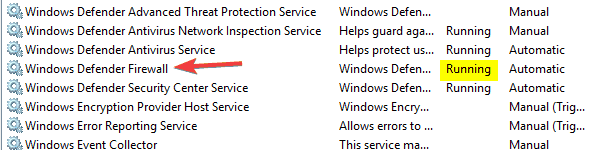
לאחר הפעלת שירות חומת האש של Windows Defender, בדוק אם הבעיה נפתרה.
שים לב כי Windows Update מחייב הפעלת שירות חומת האש של Windows Defender.
5. שנה את הגדרות שליטת המשתמש
- ללחוץ מקש Windows + S ונכנסים בקרת חשבון משתמש.
- בחר שנה את הגדרות שליטת המשתמש.
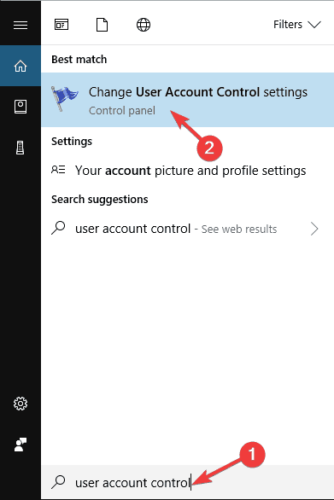
- הזז את המחוון עד למטה לעולם אל תודיע. כעת לחץ על אישור כדי לשמור שינויים.
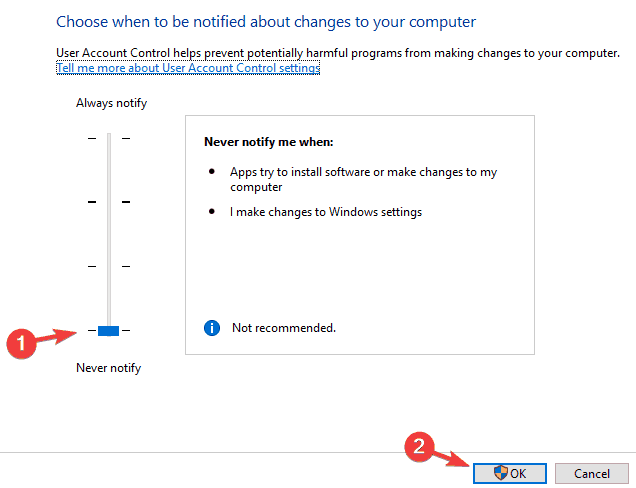
לאחר ביצוע פעולה זו, יש להשבית את בקרת חשבון המשתמש ולפתור את הבעיה.
אם אינך מכיר, בקרת חשבון משתמש היא תכונה שימושית המונעת מאפליקציות ומשתמשים להפעיל משימות מסוימות הדורשות הרשאות ניהול.
6. הפעל את פותר הבעיות של Windows Update
- ללחוץ מקש Windows + S ונכנסים לפתור בעיות.
- בחר פתרון בעיות מהתפריט.
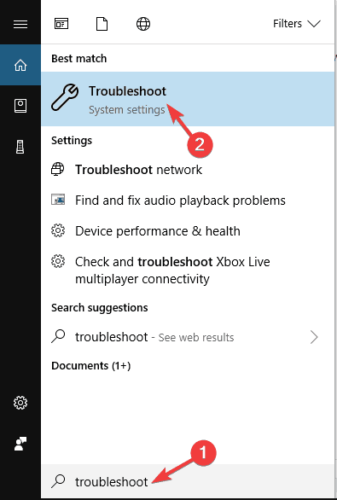
- בחר את Windows Update מהתפריט משמאל ולחץ הפעל את פותר הבעיות.
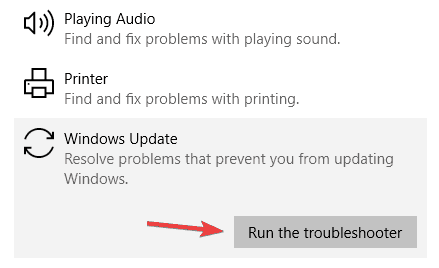
- עקוב אחר ההוראות שעל המסך להשלמת פותר הבעיות.
לאחר סיום פותר הבעיות, הבעיה צריכה להיפתר לחלוטין.
במקרה נדיר, פותר הבעיות עצמו קופא או לא ייפתח. תראה את זה מדריך ממצה כדי להחזיר אותו במהירות למסלול שוב.
8. בצע שחזור מערכת
- ללחוץ מקש Windows + S ונכנסים שחזור מערכת.
- בחר צור נקודת שחזור מ- הרשימה.
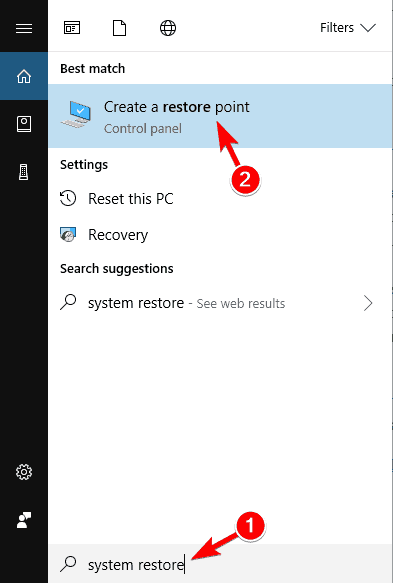
- לחץ על שחזור מערכת לַחְצָן.
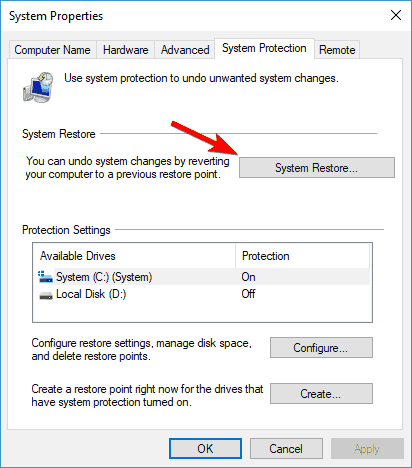
- עכשיו לחץ הַבָּא.
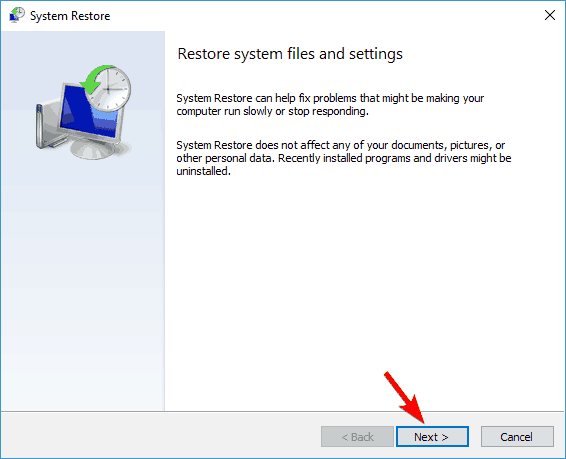
- אם זמין, בדוק הראה נקודות שחזור נוספות ובחר את הרצוי נקודת שחזור.
- כעת לחץ על ה- הַבָּא לַחְצָן. עקוב אחר ההוראות שעל המסך להשלמת תהליך השחזור.
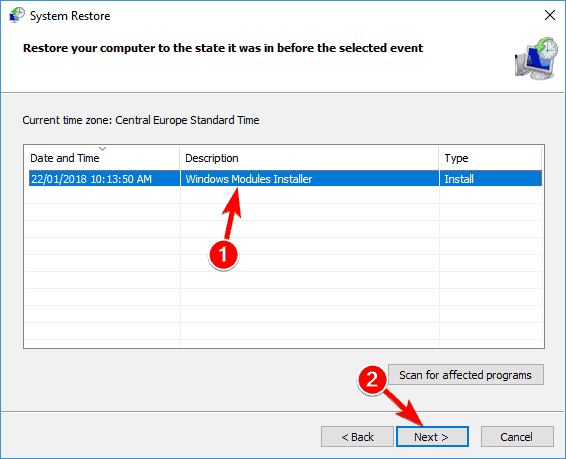
לאחר שהמחשב מחודש למצב המקורי, בדוק אם הבעיה עדיין נמשכת.
פתרונות אלה אמורים לעזור בכל פעם שאתה מתקשה בהתקנת הגרסה האחרונה של Windows 10 במערכת ההפעלה Insider.
אם יש לך הצעות אחרות בנושא, אל תהסס לשתף אותנו בתגובות.
 עדיין יש לך בעיות?תקן אותם בעזרת הכלי הזה:
עדיין יש לך בעיות?תקן אותם בעזרת הכלי הזה:
- הורד את כלי התיקון למחשב זה דורג נהדר ב- TrustPilot.com (ההורדה מתחילה בעמוד זה).
- נְקִישָׁה התחל סריקה כדי למצוא בעיות של Windows שעלולות לגרום לבעיות במחשב.
- נְקִישָׁה תיקון הכל כדי לפתור בעיות עם טכנולוגיות פטנט (הנחה בלעדית לקוראים שלנו).
Restoro הורדה על ידי 0 קוראים החודש.